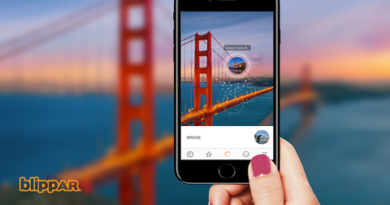¿Cómo realizar una experiencia en Blippar?
Blippar es un software de realidad aumentada creado en 2011 que permite “escanear” los objetos a nuestro alrededor y proporcionarnos información sobre ellos. También puede reconocer miles de rostros humanos.
La empresa está enfocada en realizar contenido de realidad aumentada de forma comercial, a empresas y otras instituciones; pero también tiene su propia plataforma, puedes usarla para crear contenido de realidad aumentada.
Este software puede ser usado para escanear celebridades y saber su nombre, escanear un logo o algún animal, o escanear alguna obra de arte y así obtener toda la información acerca de ella.
Crear una experiencia en Blippar es muy sencillo, como arrastrar elementos digitales interactivos, puedes incluir videoclips, música, presentaciones de imágenes, páginas web completas, enlaces a redes sociales.
Además, también tiene una sección de educación que nos dará muchas pistas e ideas para poder aplicar esta tecnología de forma educativa.
Paso 1: Registro
- En primer lugar se debe ir a la página de Blippar (www.blippar.com).
- Daremos clic en signup o inscribirse la cual esta resaltada en el círculo amarillo e iniciaremos el registro.

Paso 2: Inicio de sesión y crear proyecto
- A continuación iniciaremos sesión y luego de que cargue la página daremos clic en new proyect o nuevo proyecto, después se le dará un nombre al proyecto y damos clic en crear.

Paso 3: Crear Blipp
- Luego de crear nuestro proyecto damos clic en create a Blipp o crear un Blipp, seleccionamos construir un nuevo Blipp donde nos abrirá una ventana y arrastraremos la imagen que queremos utilizar como marcador y le daremos un nombre.
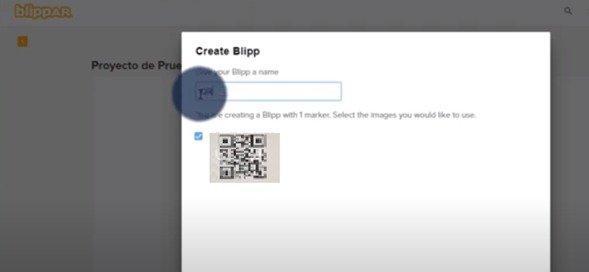
Paso 4: Construcción de la experiencia
- A continuación nos llevará al área de trabajo donde se visualizará nuestro marcador. En el lado izquierdo se pueden ver los elementos que se pueden incorporar a nuestro trabajo, y al lado derecho se puede observar el panel que muestra las propiedades de los elementos a incorporar.

- De esta manera nos disponemos a subir las imágenes, texto y video que se desea mostrar.
- Después se dará clic en preview para visualizar la experiencia realizada.
- Por último, nos pedirá que descarguemos la App en el celular e ingresemos el código generado por la aplicación para así visualizar nuestra experiencia.
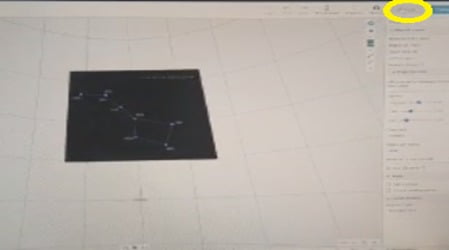
Autor 1: Daniel Mauricio Castro Pachon
Código: UCRV-5
Autor 2: Alejandro Medina Bustos
Código: UCRV-5
Autor 3: Sergio Andres Palomares Sanabria
Código: UCRV-5
Autor 4: Diego Mauricio Moreno Gómez
Código: UCRV-10
Autor 5: Christopher Duvan Vargas Umbarila
Código: UCRV-5
Editor: Carlos Pinzón
Universidad: Universidad Central
Fuentes
Medina, A. & Palomares,S. (2021). COLOMBIA. Experiencia realidad aumentada en LayARr [Fotografía]. Fuente propia. “No Publicado”
Moreno, D. (2021). Experiencia realidad aumentada en Blippar [Fotografía]. Fuente propia. “No publicado”
EDUCACIÓN 3.0. (2019). Herramientas para crear contenidos con realidad aumentada. EDUCACIÓN 3.0. https://www.educaciontrespuntocero.com/recursos/apps-para-crear-contenidos-con-realidad-aumentada/
Hervás, M. (2018). Ambarish Mitra, el creador de una ‘app’ que se queda con tu cara. ELPAÍS. https://elpais.com/elpais/2018/03/14/eps/1521030669_514257.html
Blippar.(s.f). logo blippar [Imagen]. Blippar. https://www.blippar.com/